Usando seus algoritmos testados e refinados, o Gmail faz um bom trabalho ao tentar manter nossas caixas de entrada livres de spam, lixo eletrônico e promoções indesejadas. Ele ainda utiliza guias de caixa de entrada para categorizar suas promoções, sociais, atualizações e e-mails de fórum e mantê-los fora de sua guia de e-mail principal, onde seus novos e-mails reais são mostrados. No entanto, mesmo com todas essas ferramentas, filtrar e-mails indesejados não é 100% perfeito, e uma pequena entrada manual nossa pode ajudar bastante. Existem três maneiras de treinar o Gmail para filtrar e-mails indesejados da sua caixa de entrada, que são as seguintes:
Categorias da caixa de entrada
A primeira é a acima mencionadas categorias de caixa de entrada que podem separar certos tipos de e-mails e exibi-los em uma guia diferente. Embora inicialmente feito de forma programática, isso pode ser ajustado para que você tenha os resultados desejados.
Para ativar esse recurso, navegue até as configurações do Gmail e clique em a guia Caixa de entrada. Certifique-se de que o tipo de caixa de entrada esteja definido como”Padrão” e marque as categorias que deseja em uma guia separada. Se você deseja apenas evitar e-mails de marketing, marque a categoria”Promoções” e, em seguida, “Salvar alterações”.
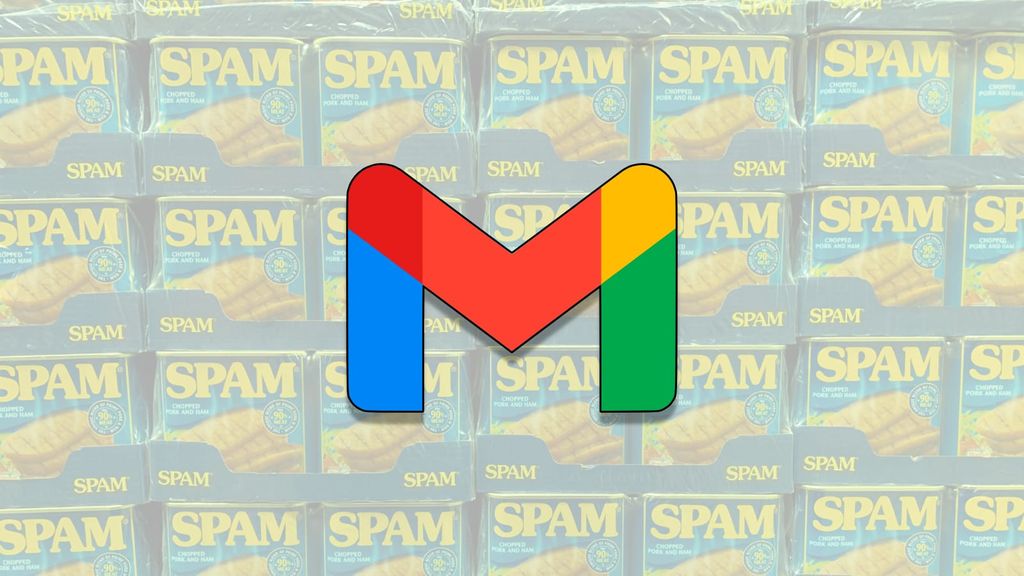
Agora você terá uma guia “Promoções” em seus e-mails que você possui a opção de verificar, se desejar. Se você vir e-mails que prefere ir direto para a guia Principal, basta arrastá-lo para a guia principal. O Gmail perguntará se você deseja que ele faça o mesmo automaticamente para futuros e-mails do mesmo remetente.
Eu só quero os degraus!
Vá para as configurações do GmailClique na guia Caixa de entradaCertifique-se de que o tipo de Caixa de entrada esteja definido como”Padrão”Adicione uma marca à categoria”Promoções”Clique em”Salvar alterações”
Filtros do Gmail
Utilizar os filtros do Gmail é um processo manual no início, mas compensa completamente depois de configurado e começa a filtrar automaticamente com base nos parâmetros que você definiu. Você pode ser muito deliberado com seus filtros de e-mail, definindo endereços de e-mail e/ou domínios específicos para ir automaticamente para Spam, ou pode ser mais geral e bloquear uma lista de e-mail inteira da qual você pode ter feito parte involuntariamente. Para fazer isso, abra o e-mail de spam que você gostaria de filtrar no futuro, clique no menu de três pontos e selecione “Filtrar mensagens como estes.”
Dependendo do e-mail, se o Gmail detectar que este foi enviado para uma lista de e-mails e não você verá uma opção para filtrar o e-mail com base na própria lista. Clique em”Criar filtro”e escolha arquivar ou excluir o e-mail. Se houver outros e-mails em sua caixa de entrada que correspondam a esse filtro, você também deverá ver uma opção para aplicá-lo a todas as conversas correspondentes. Depois de escolher a(s) ação(ões) desejada(s), clique em “Criar filtro.”
Eu só quero as etapas!
Abra o e-mail de spam que você gostaria de filtrar o futuroClique no menu de três pontosSelecione “Filtrar mensagens como estas”Clique em “Criar filtro” e, em seguida, escolha arquivar ou excluir o e-mailSelecione a opção para aplicá-lo a todas as conversas correspondentesClique em “Criar filtro”
Relatando Spam na Caixa de Entrada
Por fim, você pode treinar o Gmail para cancelar a inscrição de uma lista de e-mail programaticamente, marcar o e-mail como Spam ou fazer as duas coisas ao mesmo tempo. Este último é o método mais eficaz e recomendado, pois não apenas tenta cancelar sua inscrição da lista, mas também a marca como Spam, caso o cancelamento não ocorra como deveria.
Para basta cancelar a inscrição, você pode clicar no link”Cancelar inscrição”que aparece ao lado do endereço de e-mail do remetente. Depois de clicar lá, você receberá uma notificação solicitando que confirme que deseja prosseguir e cancelar a inscrição.
Para cancelar a inscrição e marcar o e-mail como Spam, clique no ponto de exclamação que aparece no menu acima do e-mail, confirme que deseja formar “Report spam and unsubscribe.”
I só quero as etapas!
Para cancelar a inscrição, clique no link”Cancelar inscrição”que aparece ao lado do endereço de e-mail do remetente e confirme clicando em o botão azul “Cancelar inscrição”Para cancelar a inscrição e marcar o e-mail como Spam, clique no ponto de exclamação que aparece no menu acima do e-mailNo pop-up de confirmação, clique em “Relatar spam e cancelar a inscrição”
